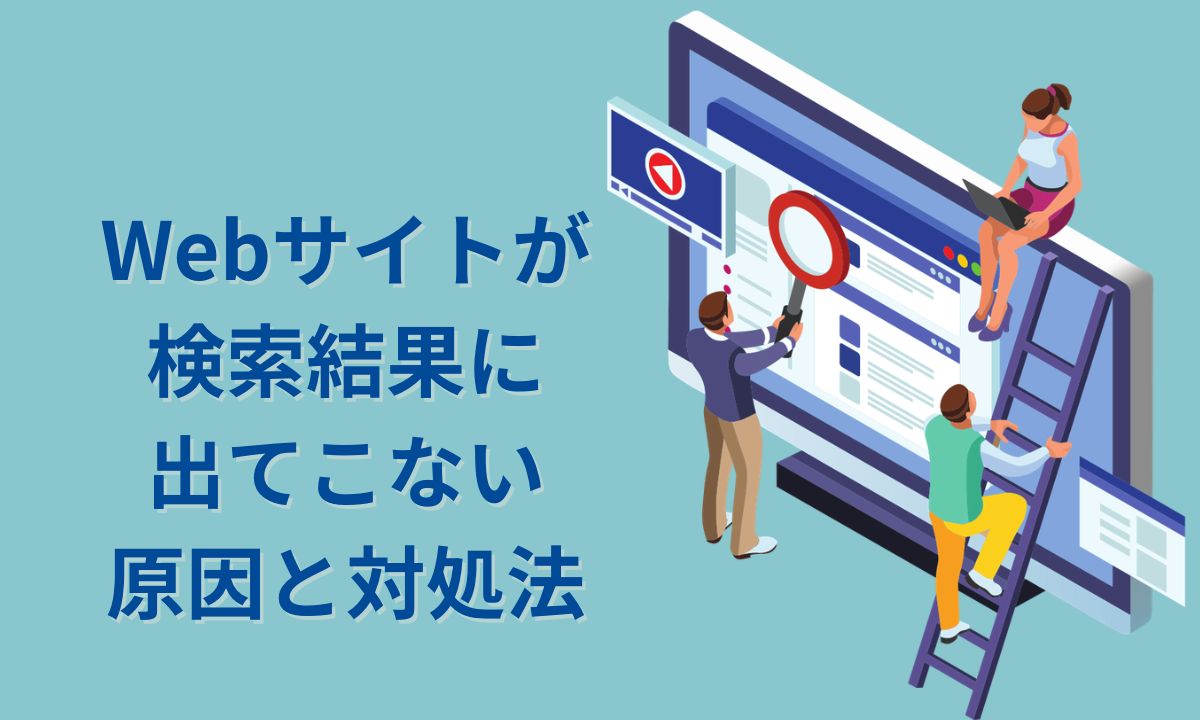
- 自社のホームページを制作したのにどうやったら出てくるのかな?
- GoogleやYahooで検索しても検索結果に出てこない!
- Webサイトを作ってから何かやらなければならないことがあるの?
こんなお悩みがありましたら、株式会社クロコにご相談ください。
2023年のご相談事例でも、外部の業者にSEO対策を依頼したのに、検索結果に出てこないという相談がありましたので、ご紹介します。
今回の記事では、ホームページが納品された後に、検索結果に出てこない原因と表示させる対処法をわかりやすく解説します。
ホームページが検索結果に出てこない原因

ホームページを検索しても表示されない時に確認していただきたい内容をご紹介します。
NOINDEXになっている

noindexとは、検索エンジンによるページのインデックスを抑制するタグのことです。
indexとは、it用語です。
日本語では「索引」という意味になります。
検索エンジンには、クローラーが巡回しています。
クローラーが収集してきたWebページの情報を解析し、検索対象としてデータベースに保存します。
つまり、検索エンジンのデータに保管されない状態にするのが、noindexということです。
【確認方法】
現在のページがnoindexになっているか同課を確かめる方法は、検索エンジンでも簡単にできます。
「site:URL」で検索しましょう。
実際に、検索結果に出てくるのは、インデックスされたページのみとなります。
他にもツールを利用する方法もあります。
Google Webmaster Central
Yahoo! サイトエクスプローラ
などがあります。
順位が下位すぎる問題

インデックスされている場合にも、狙っているキーワードで検索しても上位に表示されないことがあります。
特に、以下のような営業トークを鵜呑みにした方は要注意です。
- SEOに強いホームページを作れます
- 検索順位で上位に表示させるように作っています
こんな会社に依頼しても、
- ページ表示速度が遅い
- ページのタイトルや見出しが正しく設定されていない
- ディスクリプションが設定されていない
等の問題があれば上位に表示されることはありません。
つまり、別の業者で、SEO対策を行う必要があります。
【2023最新版】SEO対策とは?初心者向けにわかりやすく解説します
ペナルティの対象になった可能性

新規にドメインを取得したのではなく、既存サイトのリニューアルを実施した後で、表示されなくなったということもあります。
このような場合には、ペナルティを受けている可能性もあります。
検索エンジンでのペナルティ該当項目は複数存在しますので、全てを特定することは困難です。
以下のような点を確認する必要があります。
- 低品質コンテンツと評価されている
- キーワードを詰め込みすぎている
- 外部サイトのコンテンツのコピーや複製、丸パクリなど
- SSL化非対応
- 不正リンク
- 悪意のあるページ(誘導ページ)
等があります。
Google検索エンジンの仕組み

Google検索エンジンの仕組みの中でも、インデックスの他にもクロールの巡回のプロセスを知っておくことが大切です。
クロールによる情報取得

Googleのクロールは、インデックスで情報を取得する際、さまざまな要素で検索順位を決定します。
具体的には、「信頼性」と「関連性」があることが重要です。
簡単に言えば、
業種、商品、サービスなどの記事内容にエビデンスが記載されているかどうか?
キーワードとコンテンツの関連性があるのか?
等を自動演算によって、処理しています。
Webサイトが検索結果に表示される時期

ホームページ制作を終えて、納品された直後では、クローラーが巡回していない可能性もあります。
しかし、このような時にも、「Google Search Console」を使用することで、リクエストを送信することが可能です。
大まかな目安ですが、1週間前後でインデックスされると思っておくとよいでしょう。
もし仮に、リクエスト送信を完了させてもなかなかインデックス登録が完了しない場合には、先述した内容を確認しましょう。
サーチコンソールのリクエスト送信

Googleサーチコンソールを利用したリクエスト送信のやり方をご紹介します。
- Googleアカウントを取得する
- Google Search Consoleにサイトを登録する
- インデックスのリクエストを送信する
上記の3つの流れになります。
具体的には、

上記の画像内にある「すべてのURLを検査」の枠の中に、インデックスさせたいURLを入力しましょう。
XMLサイトマップを送信する

全ページを個別にリクエスト送信する必要はありません。
まとめて送信する方法の一つにサイトマップ送信という機能があります。
Googleサーチコンソールでは、Googleが効率よくクロールできるようにするために、サイトマップを送信できる機能も備わっています。
- Googleサーチコンソールにログインする
- 左側の3本線をクリックする
- インデックス作成の下にあるサイトマップをクリックする
- 新しいサイトマップの追加の下に表示された「サイトマップのURLを入力」の枠にURLを入力します。
- URLの右側にある送信ボタンをクリックします
上記の作業を終えたら完了です。
中には、ステータスで「取得できませんでした」というエラーメッセージが出てくることもありますので、はじめての方は、業者にお願いしましょう。
WordPressにてサイトを制作した場合には、「XML Sitemaps」というプラグインもありますので、活用しましょう。
サイトのリライトを実施する

低品質コンテンツが疑われる場合には、記事やページ内のコンテンツ内容を見直す必要があります。
「低品質コンテンツ」に該当するページは、Googleサーチコンソールの管理画面内でも確認できます。
- インデックス作成内にある「ページ」をクリックする
- 「ページがインデックス登録されなかった理由」の下にある「クロール済み-インデックス未登録をクリックする
- 例の下に表示されたページ内で、リライト対象のページを全て探していく
このような手作業が必要になります。
サイトの表示速度を改善する

「検出-インデックス未登録」となる原因の一つには、サイトに負荷がかかりすぎていると判断したことで、途中でクロールが中止されていることもあります。
不可がかかりすぎているページを確認する方法をご紹介します。
Googleのサービスに、「Google PageSpeed Insights」という無料で使える表示速度テストサイトがあります。
上記リンク先からアクセス可能です。
「ウェブページのURLを入力」の枠の中に、URLを入力し、分析ボタンをクリックします。
分析結果が表示されます。
中でも注目するべきは、「携帯電話」のタブを選択し、パフォーマンスをチェックしましょう。
すると、以下のような課題が表示されます。
- 使用していないJavaScriptの削減
- 次世代フォーマットでの画像の配信
- 適切なサイズの画像
- 使用していないCSSの削減
- CSSの最小化
- レンダリングを妨げるリソースの除外
などがあります。
上記のページを確認しながら、業者にも確認してもらうようにしましょう。
検索結果に表示させたい!相談先をお探しの方へ

- ホームぺージ納品後には、業者が全く対応してくれなくなってしまった。
- 自分たちですべてを行うのは困難な状態。
- 専門知識のあるスタッフが誰もいない。
- 相談できる業者が見つからない。
こんな内容でお困りでしたら、株式会社クロコにご相談ください。
弊社では、外部の会社が制作したホームページの改修、診断、分析などを対応しております。
作業量や状況によっても費用は異なりますが、ご予算がございましたら、まずはご希望の予算もお伝えください。
可能な範囲で対応させていただきます。
せっかく、ホームページを制作したのに、検索結果に出ないまま放置するのはもったいないので、早期に原因を解明し、できることから行っておくことをおすすめします。